Azure Resource Graph
Podsumowanie
| Element | opis |
|---|---|
| Stan wydania | Ogólna dostępność |
| Produkty | Modele semantyczne usługi Power BI (desktop i usługa) Power BI (przepływy danych) Sieć szkieletowa (Dataflow Gen2) |
| Obsługiwane typy uwierzytelniania | Konto organizacyjne |
Uwaga
Niektóre funkcje mogą być obecne w jednym produkcie, ale nie w innych ze względu na harmonogramy wdrażania i możliwości specyficzne dla hosta.
Wymagania wstępne
Subskrypcja platformy Azure. Przejdź do pozycji Uzyskaj bezpłatną wersję próbną platformy Azure.
Musisz mieć odpowiednie prawa w kontroli dostępu opartej na rolach (RBAC) platformy Azure z co najmniej dostępem do odczytu do zasobów, których chcesz wykonać zapytanie.
Napiwek
Jeśli uczestniczysz w prywatnej wersji zapoznawczej, pamiętaj, aby usunąć plik podglądu AzureResourceGraph.mez. Niepowodzenie tego może spowodować, że testowy łącznik niestandardowy będzie używany przypadkowo przez dodatek Power Query zamiast nowo certyfikowanego łącznika.
Obsługiwane funkcje
- Importuj
- Opcje zaawansowane
- Zakres według subskrypcji i/lub grup zarządzania
Nawiązywanie połączenia z usługą Azure Resource Graph z poziomu programu Power Query Desktop
Aby nawiązać połączenie z usługą Azure Resource Graph z poziomu programu Power Query Desktop:
W obszarze Pobieranie danych wybierz pozycję Azure lub wyszukaj pozycję Azure Resource Graph, a następnie wybierz pozycję Azure Resource Graph. Więcej informacji: Gdzie uzyskać dane
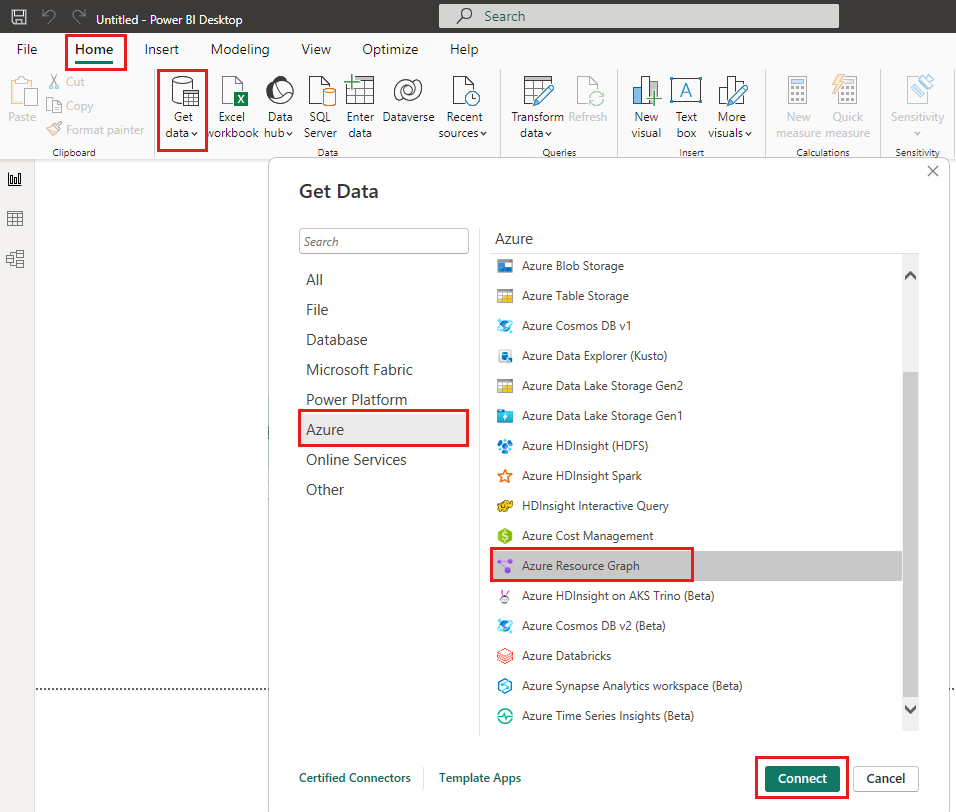
W oknie dialogowym Azure Resource Graph wypełnij zapytanie i wszystkie pola opcjonalne, takie jak Zakres.
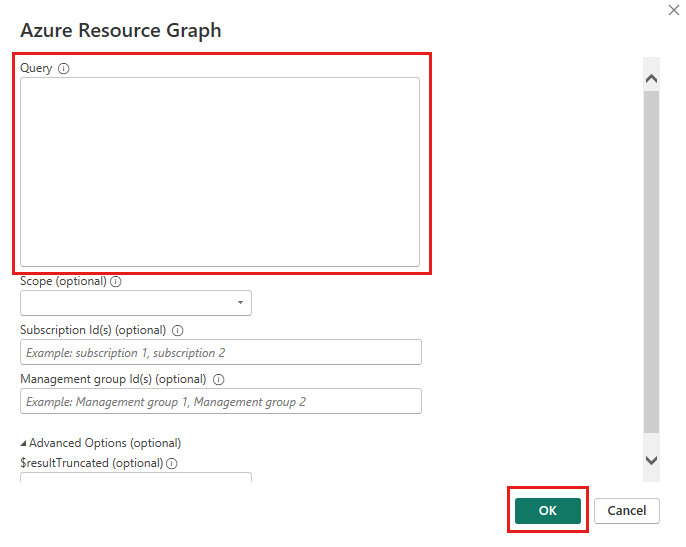
Uwaga
Zapytania można ograniczyć do poziomu subskrypcji lub grupy zarządzania, jeśli żadna z opcji nie zostanie wybrana, zapytanie zostanie wykonane domyślnie na poziomie dzierżawy.
Jeśli łączysz się z tą witryną po raz pierwszy, wybierz pozycję Zaloguj się i wprowadź swoje poświadczenia. Następnie wybierz pozycję Połącz.
W obszarze Nawigator wybierz wymagane tabele, a następnie załaduj lub przekształć dane.
Nawiązywanie połączenia z usługą Azure Resource Graph z poziomu usługi Power Query Online
Aby nawiązać połączenie z usługą Azure Resource Graph z poziomu usługi Power Query Online:
W obszarze Wybieranie źródła danych wybierz pozycję Azure lub wyszukaj pozycję Azure Resource Graph, a następnie wybierz pozycję Azure Resource Graph. Więcej informacji: Gdzie uzyskać dane
W obszarze Połącz ze źródłem danych wypełnij zapytanie i wszystkie opcjonalne pola, takie jak Zakres.
Zaloguj się do konta organizacyjnego.
Po pomyślnym zalogowaniu wybierz pozycję Dalej.
W obszarze Wybierz dane wybierz wymagane dane, a następnie wybierz pozycję Przekształć dane.
Uwaga
Oczekiwano dłuższych czasów oczekiwania dla dużych wyników zapytań.
Nawiązywanie połączenia przy użyciu opcji zaawansowanych
Dodatek Power Query udostępnia zaawansowaną opcję, którą można dodać do zapytania w razie potrzeby.
| Opcja zaawansowana | opis |
|---|---|
| Scope | Określ, czy chcesz wykonywać zapytania na poziomie subskrypcji, czy zarządzania. Jeśli nie wybierzesz subskrypcji lub zarządzania, zapytanie automatycznie będzie stosowane do poziomu dzierżawy domyślnie. |
| Identyfikatory subskrypcji | Określ wszelkie określone subskrypcje, względem których chcesz wykonywać zapytania. Wprowadź każdy identyfikator subskrypcji oddzielony przecinkami. To pole jest wymagane, jeśli wybierzesz zakres subskrypcji. |
| Identyfikatory grup zarządzania | Określ określone grupy zarządzania, względem których chcesz wykonywać zapytania. Wprowadź każdą grupę zarządzania rozdzielaną przecinkami. To pole jest wymagane, jeśli wybierzesz zakres grupy zarządzania. |
| $resultTruncated | Jeśli chcesz pobrać więcej niż 1000 rekordów, ustaw $resultTruncated wartość FALSE. Domyślnie usługa Azure Resource Graph zwraca tylko maksymalnie 1000 rekordów. |
Powiązana zawartość
Aby uzyskać więcej informacji na temat łącznika usługi Power BI usługi Azure Resource Graph (ARG), zapoznaj się z następującymi zasobami: